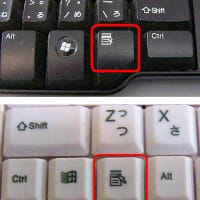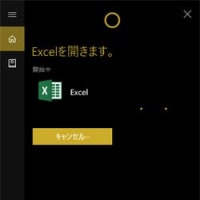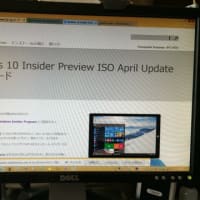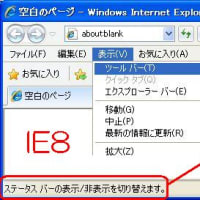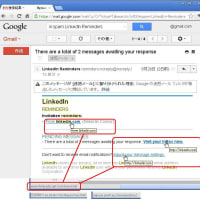ZOOM URL付きで 招待されたときの 開始手順
【Zoom アプリ インストール,[サインイン設定]済み 】の場合 Zoom
★【ミーティングID と パスワード】のみ 受信の場合は 別手順案内です★
➡ Zoom 招待されたときの 開始手順 [ ID パスワード] 入手【Zoom アプリインストール[サインイン設定]済み 】
送られてきた 【招待】【招待リンク】から 始めます
【ZOOM アプリは 事前インストール [サインイン設定]済み 】を想定しています
・URL【招待リンク】をクリックします[URLにはパスワード込/無しがあります]..例は"無し"の場合です
・ブラウザ[Chrome]が開きZoomMeetingアプリを開くよう許可を求めます
[すでにインストール,サインイン➡終了[X]してある場合です
・パスワード入力窓が出たら ブラウザ, Zoom どちらも閉じます
[後で必要な場合 は StartZoomアイコン から起動できます]
・パスワードを入力 【ミーティングに参加】をクリックします
・ホストが①ミーティング開始前の場合 ②開始していて参加許可前 待合室ありの場合の経緯です
・ホストが許可すると ホストが既定した 環境[参加開始時音声ミュートなど]でミーティングに参加できます。
・自分の名前が他の参加者にわかりやすい表示に変更または既定値を設定しておきます.
・数名以上参加の場合自分の発言の時のみマイクON,聞き役の間はマイクミュート 拍手/賛意は【反応】アイコンを利用します。
・設定【ミーティングにて(基本)】✅ミーティング管理ツールバーを常に表示 します
・参考➡ Zoom 定期ミーティング 不定期利用 Zoomコントロールバー固定利用は要サインイン
-- ここから 注 ----です-----
【Zoom アプリインストール[サインイン設定]済み 】とは
★これです ↓お奨め StartZoom クリックして下図が出る状態 ➡ 参加します
Zoomインストール,サインアップ済の場合 サインアウトせずに 【X終了】しておけばお奨め状態で開始できます
★ところが StartZoom クリックして下図が出る場合 要作業です
【ミーティングに参加】クリックをお奨めしません
--注はここまで-------